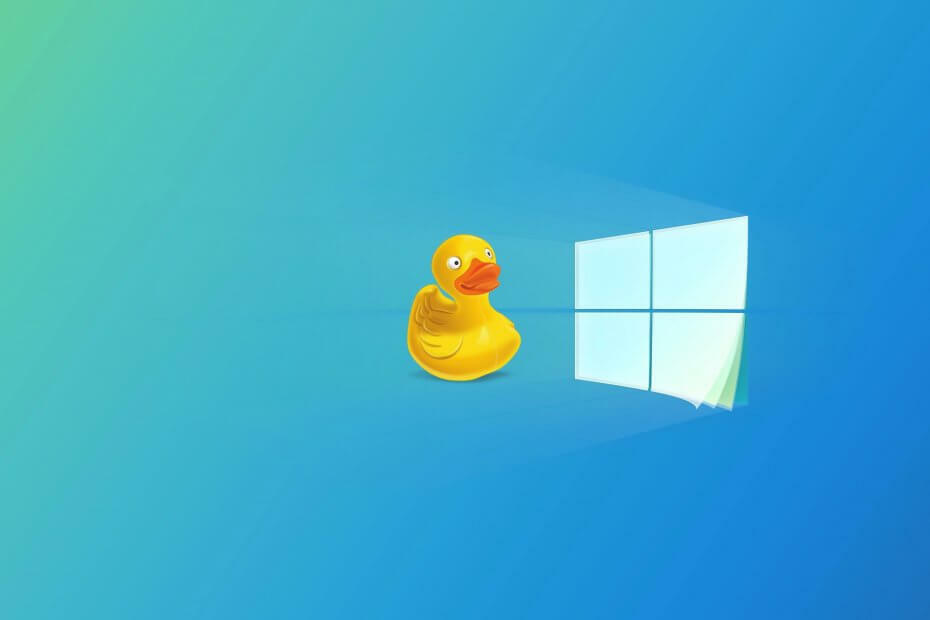Varmuuskopioi ensin kaikki tärkeät tiedot asemistasi
- HP-kannettavasi tehdasasetusten palauttaminen voi tarjota uuden alun ja lievittää yleisiä ohjelmisto-ongelmia, jotka saattavat vaikuttaa sen suorituskykyyn.
- Voit käyttää Voit tehdä sen käyttämällä virtapainiketta, pikanäppäimiä, Windowsin asetusvalikkoa tai järjestelmän palautusvaihtoehtoja.

XASENNA NAPSAUTTAMALLA LATAA TIEDOSTOA
- Lataa Outbyte Driver Updater.
- Käynnistä se tietokoneellasi löytääksesi kaikki ongelmalliset ohjaimet.
- Napsauta sen jälkeen Päivitä ja ota valitut käyttöön saadaksesi uusimmat ohjainversiot.
- OutByte Driver Updater on ladannut 0 lukijat tässä kuussa.
Kun suoritat HP-kannettavan tietokoneen hard resetin, voit palauttaa kannettavan tietokoneen siihen
oletusasetukset, poistaa tehokkaasti väliaikaiset kokoonpanot ja mahdollisesti ratkaisee pysyviä ongelmia.Tässä oppaassa tutkimme nopeita ja luotettavia menetelmiä vaiheittaisten ohjeiden avulla, joiden avulla voit tehdä tämän ja nuorentaa HP-kannettavasi ja parantaa sen yleistä toimivuutta.
Kuinka voin nollata HP-kannettavani?
Ennen kuin ryhdyt suorittamaan edistyneitä vianetsintävaiheita, sinun tulee suorittaa seuraavat tarkistukset ja toimet:
- Varmuuskopioi kaikki tärkeät tiedostot, asiakirjat, valokuvat tai muut tiedot, jotka haluat säilyttää.
- HP-kannettavasi on liitettävä vakaaseen virtalähteeseen.
- Irrota kaikki ulkoiset laitteet, kuten USB-asemat, ulkoiset kiintolevyt, tulostimet tai muut oheislaitteet.
Kun olet käynyt nämä läpi, siirry alla mainittuihin menetelmiin.
1. Käytä sisäänrakennettua nollausvaihtoehtoa
- Käynnistä HP-kannettavasi ja paina poistu näppäintä toistuvasti, kunnes käynnistysvalikko tulee näkyviin.
- Lehdistö F11 siirtyäksesi Järjestelmän palautusasetukset -kohtaan.
- Käytössä Valitse vaihtoehto näytön valinta Vianetsintä.

- Käytössä Vianetsintä sivu, napsauta Nollaa tämä tietokone.

- Nyt päällä Valitse vaihtoehto näyttö, valitse Pidä tiedostoni tai Poista kaikki.

- Valita Pilvi lataus.

- Klikkaus Seuraava.

- Valitse nyt Nollaa.

- Odota, että palautusprosessi on valmis, ja kannettava tietokone palautetaan tehdasasetuksiinsa.
2. Käytä Windowsin Asetukset-sovellusta
- Lehdistö Windows + minä avaamaan asetukset sovellus.
- Mene järjestelmä, napsauta sitten Elpyminen.

- Alla Palautusvaihtoehdot, paikantaa Nollaa tämä tietokone ja napsauta Palauta PC.

- Valitse Pidä tiedostoni tai Poista kaikki seuraavasta näytöstä.

- Päällä Kuinka haluat asentaa Windowsin uudelleen sivu, valitse Pilvi lataus.

- Klikkaus Seuraava päällä Lisäasetukset sivu.

- Valitse nyt Nollaa.

Odota, että palautusprosessi on valmis, ja HP-kannettavasi palautetaan oletusasetuksiinsa.
- USB-pikakuvakevirus: kuinka poistaa se pysyvästi
- Tapahtumatunnus 5136: Hakemistopalveluobjektia on muokattu [Korjaa]
3. Irrota akku nollataksesi
Jatka tällä ratkaisulla vain, jos sinulla on mahdollisuus poistaa akku turvallisesti
- Irrota kaikki oheislaitteet ja sammuta HP: n kannettava tietokone.
- Käännä se ympäri ja etsi paristolokeron kansi.
- Käytä ruuvimeisseliä irrottaaksesi kaikki ruuvit kannen poistamiseksi.
- Poista akku ja pidä virtapainiketta painettuna vähintään 15 sekuntia tyhjentääksesi jäljellä olevan sähkövarauksen.
- Aseta akku oikein, aseta kansi päälle ja kiristä ruuvit.
- Paina nyt Tehoa -painiketta käynnistääksesi kannettavan tietokoneen uudelleen.
- Kun tietokone on päällä, saat mustan näytön vaihtoehdoilla; valita Käynnistä Windows normaalisti ja paina Enter.

- Käynnistä nyt ulkoiset laitteet uudelleen, jos haluat, kun kannettava tietokone on käynnistetty uudelleen oikein.
Nämä ovat siis menetelmiä, joilla voit nollata HP-kannettavan tietokoneen ja ratkaista ongelmia sekä palauttaa optimaalisen suorituskyvyn ja vakauden. Saatat joutua asentamaan kolmannen osapuolen sovelluksia, ohjaimia ja muokkaamaan muita asetuksia, kun kirjaudut tietokoneellesi.
Jos olet Windowsia ei voi nollata, suosittelemme tutustumaan tässä informatiivisessa oppaassa mainittuihin ratkaisuihin.
Voit vapaasti antaa meille tietoja, vinkkejä ja kokemuksia aiheesta alla olevassa kommenttiosassa.
Onko sinulla edelleen ongelmia? Korjaa ne tällä työkalulla:
Sponsoroitu
Jotkut kuljettajiin liittyvät ongelmat voidaan ratkaista nopeammin käyttämällä räätälöityä ohjainratkaisua. Jos sinulla on edelleen ongelmia ohjaimien kanssa, asenna se OutByte-ohjainpäivitys ja ota se heti käyttöön. Joten anna sen päivittää kaikki ohjaimet ja korjata muut tietokoneongelmat hetkessä!